微信读书怎么导入本地书籍
时间:2023-04-10 文章来源:未知
在微信读书的日常使用过程中,很多用户都会下载一些书籍在手机内存中,但是不知道该怎么导入本地书籍到微信读书上,那么要怎么设置操作才可以将本地书籍导入到微信读书中,今天就让我带着大家一起去看一看吧,接下来就是关于微信读书怎么导入本地书籍的方法分享。怎么导入本地书籍
打开微信读书
首先需要用户打开微信读书,进入到主页面,点击下方的书架功能选项,进入到书架的页面中。
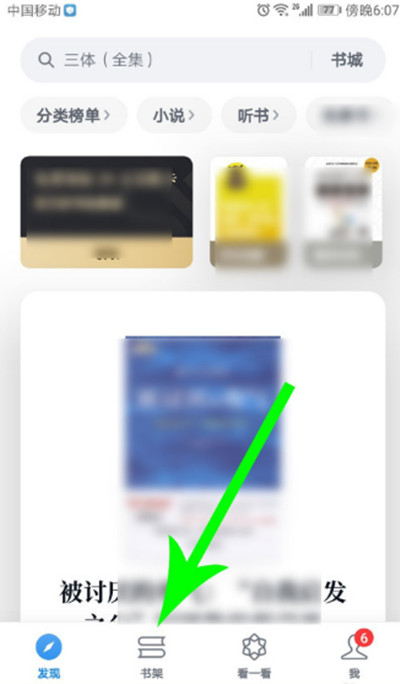
更多服务
在书架的页面中,找到右上角的+号,点击并进入到更多服务页面中。
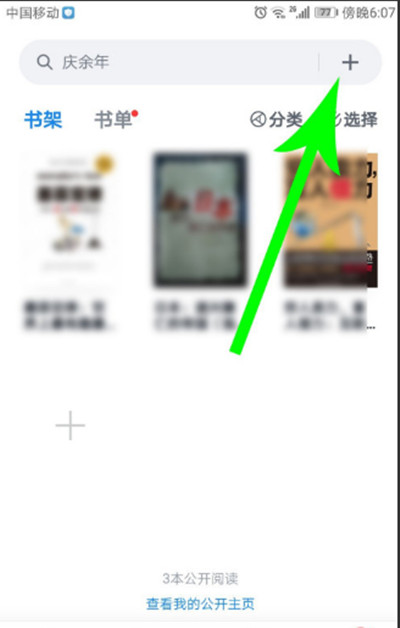
本地导入功能
在更多服务的界面中,找到关于从本地导入功能选项,点击并进入到本地导入页面中。
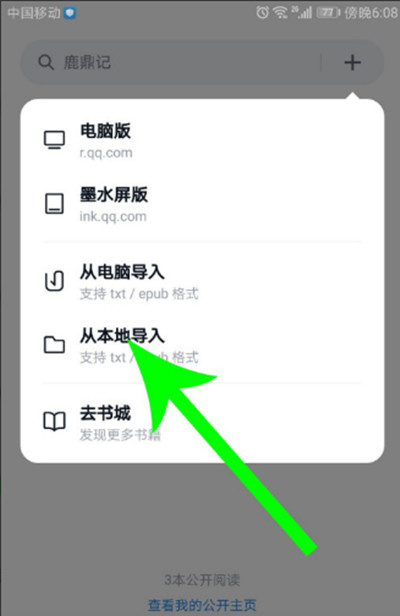
允许授权导入
在本地导入的页面中,需要用户允许授权导入功能,点击始终允许进入到导入文件选择页面中。
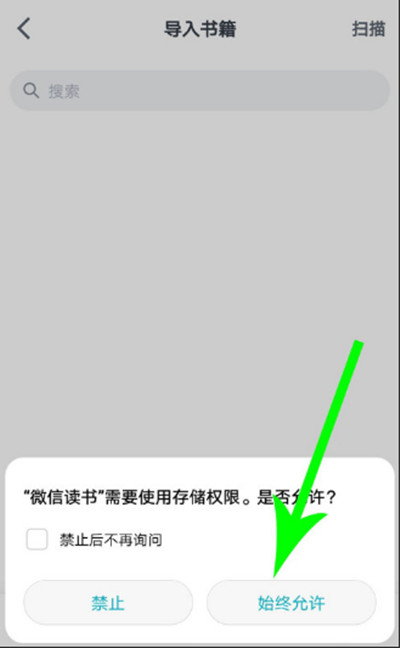
导入成功
在导入文件的选择页面中,选择需要导入的本地书籍,点击下方的导入选项即可成功导入本地书籍。
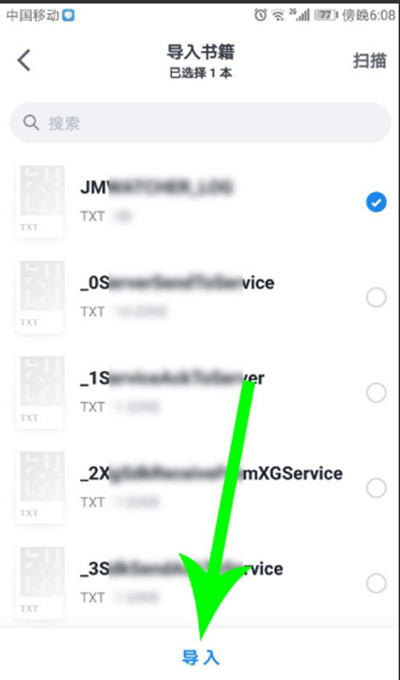
小结
以上就是今天关于微信读书怎么导入本地书籍的方法分享,希望可以帮助到大家。


